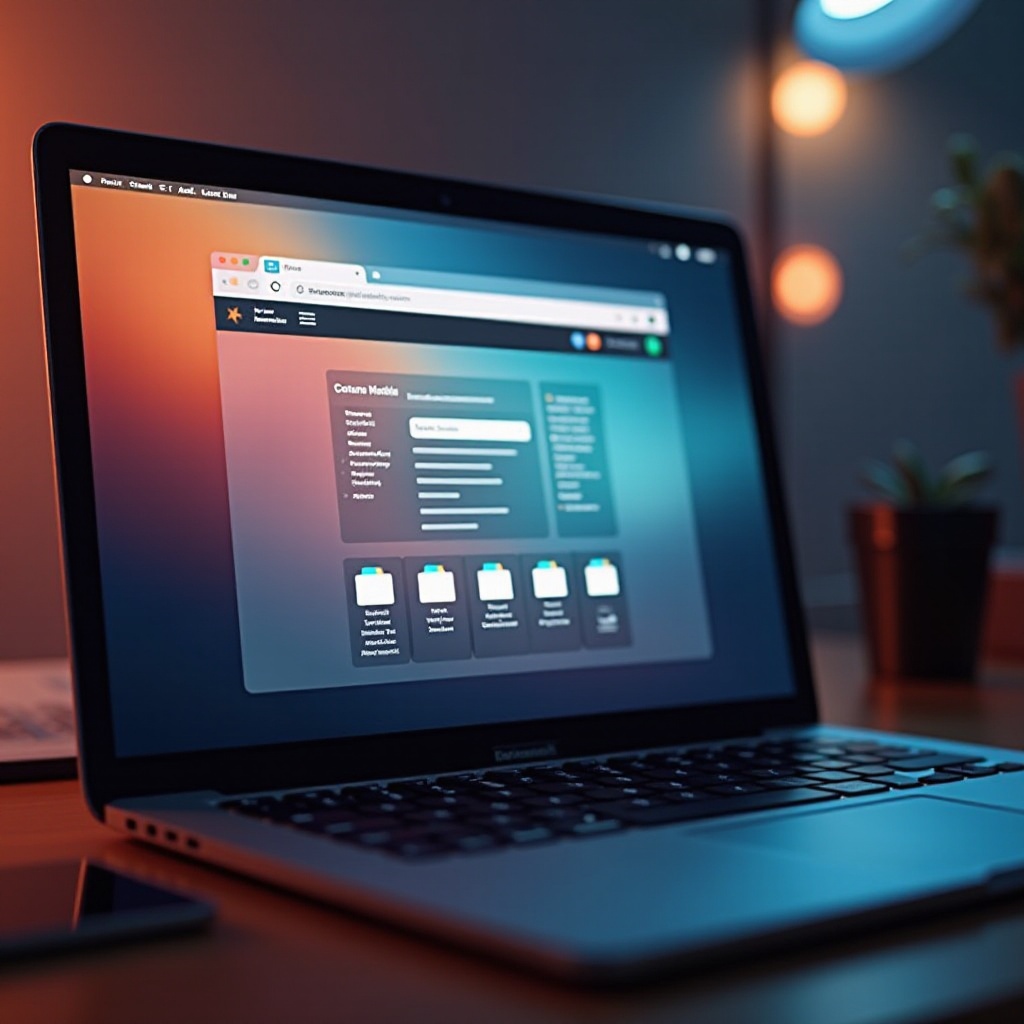Увод
Све је превише лако ненамерно активирати функције на вашем лаптопу које ретко користите, а Лепљиви тастери нису изузетак. Дизајнирани као корисна приступачна функција, Лепљиви тастери могу постати сметња за многе кориснике који их случајно активирају. У овом водичу, детаљно ћемо објаснити различите начине онемогућавања Лепљивих тастера на платформама Windows и macOS. Такође ћемо се бавити саветима за решавање проблема за уобичајене проблеме и истражити корисне измене како бисмо спречили ненамерну активацију у будућности.

Разумевање Лепљивих тастера и њихове функционалности
Лепљиви тастери служе као сјајна приступачна функција, првенствено присутна на оперативним системима Windows и macOS. Они омогућавају извршавање комбинација тастера притиском на један тастер истовремено. Ово је посебно корисно за кориснике са оштећењем покретљивости или у ситуацијама где је куцање једном руком неопходно. Ипак, за оне којима ова функција није потребна, њена случајна активација може постати прегревање. Разумевање како Лепљиви тастери функционишу помоћи ће вам да их ефикасно онемогућите, осигуравајући да употреба вашег лаптопа остане прилагођена вашим потребама.
Прелазак кроз конфигурације да се онемогуће Лепљиви тастери може се разликовати мало у зависности од оперативног система. Хајде да се упустимо у процес прилагођен за сваку платформу.
Корак по корак водич за онемогућавање Лепљивих тастера
Онемогућавање Лепљивих тастера на Windows 11
- Кликните на дугме ‘Почетак’ и изаберите ‘Подешавања’.
- Идите на ‘Приступачност’, затим навигирајте до ‘Тастатура’.
- У одељку ‘Лепљиви тастери’, потражите прекидач и пребаците га на ‘Искључено’.
- Да бисте спречили случајну реактивацију, уклоните ознаку из поља ‘Дозволи пречицу за покретање Лепљивих тастера’.
Онемогућавање Лепљивих тастера на Windows 10
- Приступите менију ‘Почетак’ и кликните на ‘Подешавања’.
- Идите на ‘Приступачност’, затим изаберите ‘Тастатура’ са бочног менија.
- Пронађите одељак ‘Користи Лепљиве тастере’ и искључите прекидач.
- Онемогућите ‘Дозволи пречицу за покретање Лепљивих тастера’ како бисте избегли будућу активацију.
Ови кораци осигуравају да Лепљиви тастери не ометају поново ваш радни процес на Windows уређајима.
Онемогућавање Лепљивих тастера на macOS Ventura
- Отворите ‘Поставке система’ са Apple менија.
- Кликните на ‘Приступачност’ и затим изаберите ‘Тастатура’ са бочне траке.
- Под картицом ‘Хардвер’, уклоните ознаку из опције ‘Омогући Лепљиве тастере’.
- Такође, уклоните ознаку из поља ‘Притисните тастер Shift пет пута да укључите или искључите Лепљиве тастере’ како бисте спречили случајну активацију.
Са овим корацима, корисници macOS могу држати своје системе ослобођене од ненамерне активације Лепљивих тастера.
Решавање уобичајених проблема са Лепљивим тастерима
Након искључивања Лепљивих тастера, могу се појавити проблеми. Ако приметите да се Лепљиви тастери упорно укључују, неке решења би се могла узети у обзир.
Лепљиви тастери се не искључују
У случајевима када се Лепљиви тастери не могу онемогућити, покушајте да поново покренете свој лаптоп. Овај једноставан корак понекад може исправити било какве неусклађености у подешавањима. Поред тога, уверите се да је ваш оперативни систем ажуран јер нова ажурирања могу решити багове који утичу на Лепљиве тастере.
Провера драјвера тастатуре
Ако проблеми и даље постоје, неисправни или застарели драјвери тастатуре могу бити узрок. Ажурирање драјвера је једноставно:
- Посетите веб-сајт произвођача вашег лаптопа.
- Пронађите и преузмите најновији драјвер за вашу тастатуру.
- Инсталирајте нови драјвер и поново покрените лаптоп да би промене ступиле на снагу.
Са ажурираним хардверским подршком, проблеми са Лепљивим тастерима треба да буду смањени.

Савети за спречавање будуће активације
Да бисте спречили активацију Лепљивих тастера, овде је неколико ефикасних савета:
- Уверите се да су пречице онемогућене у складу са раније наведеним корацима.
- Редовно ажурирајте софтвер вашег система како бисте минимализовали грешке.
- Упознајте се са навигацијом брзих подешавања како бисте брзо имплементирали промене.
Ове мере ће учинити много у осигуравању да Лепљиви тастери никада више не постану проблем.
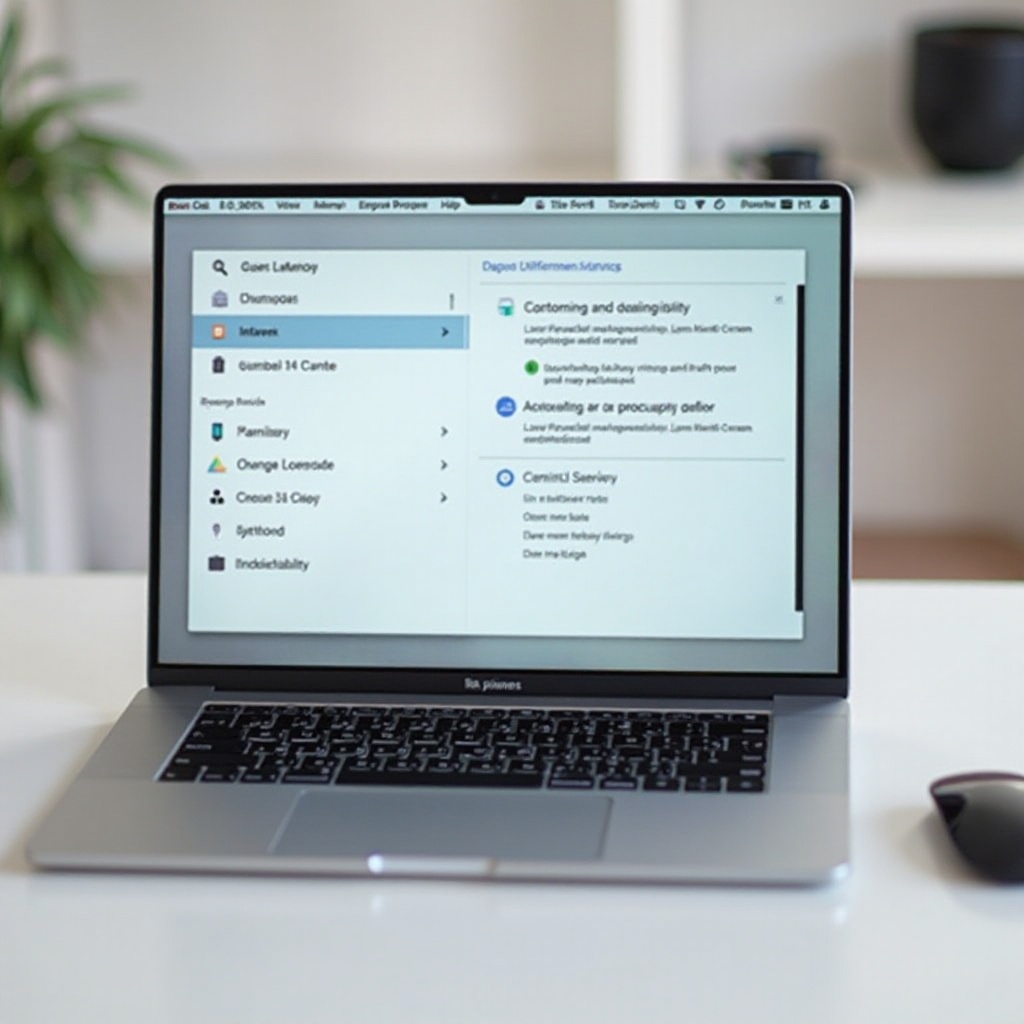
Алтернативе и приступачне функције за побољшано искуство корисника
За оне који се ослањају на различите функције приступачности, Лепљиви тастери су само једна од многих опција. Алтернативе укључују контроле активиране гласом и тастатуре на екрану.
Размотрите унапређење свог искуства преко:
- Прилагођених профила са апликацијама треће стране.
- Функционалности претварања говора у текст за додатну погодност.
И Windows и macOS нуде пакет алата за приступачност дизајнираних да боље прилагоде различите потребе корисника, пружајући свима флексибилност за максимално коришћење потенцијала свог уређаја.
Закључак
Онемогућавање Лепљивих тастера је једноставан процес са значајним предностима за кориснике којима представља сметњу. Пратећи наведене кораке и познавањем потенцијалних проблема, можете брзо осигурати да Лепљиви тастери остану деактивирани. Штавише, признати алтернативе омогућавају добро заокружен приступ прилагођавању коришћења вашег лаптопа. Овај свеобухватни водич настоји да оснажи сваког корисника са способношћу да фино подеси свој уређај, негујући беспрекорно и продуктивно окружење.
Često postavljana pitanja
Zašto se lepljive tastere stalno uključuju?
Lepljive tastere se mogu aktivirati putem prečica na tastaturi. Onemogućite ove prečice u vašim postavkama kako biste sprečili buduće aktivacije.
Kako mogu prilagoditi postavke lepljivih tastera?
I Windows i macOS nude opcije prilagođavanja u svojim postavkama pristupačnosti, omogućavajući vam da prilagodite preferencije kako biste poboljšali korisničko iskustvo.
Da li postoje prečice na tastaturi za brzo isključivanje lepljivih tastera?
Direktne prečice često uzrokuju slučajnu aktivaciju, pa ih je bolje onemogućiti u postavkama umesto da se koriste za brzo uključivanje.